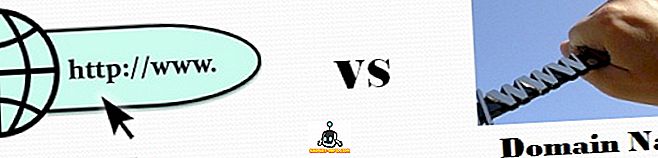दुर्भाग्यवश, यदि आप इस पृष्ठ को पढ़ रहे हैं, तो शायद आपको अपने Playstation 4 सिस्टम से कुछ परेशानी हो रही है। किसी भी नए हार्डवेयर के साथ, हमेशा काम करने के लिए किंक होते हैं। सौभाग्य से, PS4 में एक अंतर्निहित सुरक्षित मोड विकल्प है जो आपको अपने सिस्टम को आज़माने और ठीक करने देता है।
यह हास्यास्पद है कि सोनी ने PS4 में एक सुरक्षित मोड विकल्प रखा है, लेकिन Microsoft के पास Xbox एक के लिए एक तुलनीय विकल्प नहीं है, भले ही हर कोई विंडोज से सुरक्षित मोड के बारे में जानता हो। आप कम रिज़ॉल्यूशन मोड में Xbox एक को बूट कर सकते हैं, लेकिन इसके बारे में है। समस्याओं को ठीक करने के लिए कोई समर्पित निदान मोड नहीं है।
PS4 को सुरक्षित मोड में बूट करना
अपने PS4 को सुरक्षित मोड में बूट करने के लिए, बस नीचे दिए गए चरणों का पालन करें:
1. सामने की तरफ पावर बटन दबाकर अपने PS4 को बंद करें। पूरी तरह से बंद होने से पहले कुछ सेकंड लग सकते हैं।

2. अब पावर बटन को फिर से दबाएं, लेकिन इस बार इसे दबाए रखें। आप प्रारंभिक प्रेस पर एक बीप सुनेंगे और सात सेकेंड बाद दूसरी बीप सुनेंगे। दूसरा बीप सुनने के बाद आप पावर बटन जारी कर सकते हैं।
3. एक बार जब यह बूट हो जाता है, तो अपने ड्यूलशॉक कंट्रोलर को प्रदान किए गए यूएसबी केबल का उपयोग करके सिस्टम से कनेक्ट करें और पीएस बटन दबाएं। यह वायरलेस तरीके से कनेक्ट नहीं होगा, इसलिए आपको उस केबल को ढूंढने की आवश्यकता होगी, जो उम्मीद है कि अभी भी बॉक्स में बैठा है।
सुरक्षित मोड स्क्रीन को इस बिंदु पर पॉप अप करना चाहिए यदि आपने सब कुछ सही ढंग से किया है और आपको निम्नलिखित विकल्प देखने चाहिए:

आइए विभिन्न विकल्पों के माध्यम से देखें कि वे क्या करते हैं और आपके सिस्टम पर क्या डेटा प्रभावित होता है।
1. PS4 को पुनरारंभ करें - अपने कंप्यूटर को पुनरारंभ करने की तरह, यह सामान्य मोड में PS4 को पुनरारंभ करेगा। अपने PS4 को बंद करना और इसे वापस चालू करना पुनः आरंभ करने के समान है, इसलिए यदि आपकी समस्या ठीक नहीं हुई, तो चलिए नीचे जाते हैं।
2. रिज़ॉल्यूशन बदलें - यह उपयोगी है यदि आप अपने PS4 को पुराने मॉनिटर से कनेक्ट करते हैं जो उच्च रिज़ॉल्यूशन का समर्थन नहीं करता है और आप खाली या काली स्क्रीन के साथ समाप्त होते हैं। इस विकल्प को चुनना 480 पी रिज़ॉल्यूशन में PS4 को फिर से शुरू करेगा।
3. अपडेट सिस्टम सॉफ्टवेयर - आप इंटरनेट, यूएसबी या डिस्क के माध्यम से पीएस 4 सॉफ्टवेयर को अपडेट करने के लिए इस विकल्प का उपयोग कर सकते हैं।
4. डिफॉल्ट सेटिंग्स को रीस्टोर करें - यह प्लेस्टोर 4 को फैक्ट्री डिफॉल्ट सेटिंग्स में रीसेट कर देगा। सोनी वेबसाइट के अनुसार, ऐसा लगता है कि यह विकल्प आपके उपयोगकर्ता डेटा को नहीं हटाएगा, लेकिन बस सेटिंग्स को उनके डिफ़ॉल्ट पर रीसेट कर देगा। इसमें दिनांक और समय, नेटवर्क सेटिंग्स, वीडियो / डिस्प्ले सेटिंग्स, ऑडियो सेटिंग्स, वीडियो प्लेबैक सेटिंग्स आदि शामिल हैं। यह सिस्टम फर्मवेयर को डाउनग्रेड नहीं करेगा।
5. डेटाबेस का पुनर्निर्माण करें - यह वर्तमान डेटाबेस को हटा देगा, एक नया डेटाबेस बनाएगा और सिस्टम की सभी सामग्री को स्कैन करेगा। यदि डेटाबेस दूषित हो गया है, तो इस समस्या को ठीक करना चाहिए
6. प्रारंभिक PS4 - ये अंतिम दो विकल्प आपके PS4 को एक साफ स्लेट पर वापस सेट कर देंगे। यह विकल्प सिस्टम फर्मवेयर को छोड़कर सब कुछ हटा देगा। इसका मतलब है कि आप इसे वापस चालू कर सकते हैं और यह बिल्कुल नया शुरू कर देगा।
7. पीएस 4 (रीइंस्टॉल सिस्टम सॉफ्टवेयर) को इनिशियलाइज़ करें - यह विकल्प 6 जैसा ही है, लेकिन सिस्टम सॉफ्टवेयर को भी डिलीट कर देगा। आप मूल रूप से एक रिक्त हार्ड डिस्क से शुरू कर रहे हैं। यदि आप PS4 हार्ड ड्राइव को तेज या बड़े के साथ बदलना चाहते हैं तो यह विकल्प वास्तव में उपयोग होता है। डिफ़ॉल्ट रूप से, यह एक 500GB 7400 RPM ड्राइव है। नई ड्राइव में डालने के बाद, आप इस विकल्प का उपयोग करेंगे और अपने कंप्यूटर से USB स्टिक पर सिस्टम सॉफ्टवेयर डाउनलोड करेंगे। प्लग इन करें और यह सिस्टम फर्मवेयर को फिर से इंस्टॉल करेगा।
आपके PS4 के साथ अन्य समस्याएं वास्तविक हार्डवेयर के साथ समस्याओं का संकेत दे सकती हैं। उदाहरण के लिए, कई पीएस 4 उपयोगकर्ताओं द्वारा देखी जाने वाली निमिष नीली रोशनी और निमिष लाल प्रकाश मुद्दे। PS4 को बंद करने या अप्रत्याशित रूप से बंद करने के पीछे ये दोनों प्रमुख अपराधी हैं।
पीएस 4 ब्लिंकिंग ब्लू लाइट का समस्या निवारण
यदि आपका PS4 सही तरीके से बिजली नहीं दे रहा है या बेतरतीब ढंग से बंद हो जाता है और सफेद होने के बजाय एक नीली रोशनी के साथ फंस जाता है, तो आपको हार्डवेयर के एक टुकड़े के साथ समस्या हो सकती है। यहाँ कुछ चीज़ें हैं जिन्हें आप आज़मा सकते हैं:
1. PS4 के पीछे पावर एडाप्टर और पावर पोर्ट की जांच करें। सुनिश्चित करें कि कुछ भी दृष्टिगत रूप से क्षतिग्रस्त या मुड़ा हुआ नहीं है। तुम भी PS4 पर PS3 से एक शक्ति कॉर्ड का उपयोग कर सकते हैं।
2. दूसरा मुद्दा जो नीली रोशनी की समस्या का कारण बन सकता है अगर हार्ड ड्राइव बे ठीक से जुड़ा नहीं है या ढीली हो गई है। आपको कंसोल को बंद करना चाहिए, किसी भी केबल को अलग करना चाहिए और फिर एचडीडी बे कवर को उस दिशा में स्लाइड करना चाहिए जहां तीर इंगित कर रहा है।

जाहिरा तौर पर एक पेंच है जो पूरी चीज़ को नीचे रखता है, इसलिए यदि वह ढीली है, तो हार्ड ड्राइव ठीक से कनेक्ट नहीं हो सकती है। आप उस पेंच को हटा सकते हैं और एचडीडी को बाहर निकाल सकते हैं और उसे वापस डाल सकते हैं।

3. अंत में, यह एचडीएमआई आउट पोर्ट या टीवी संगतता समस्या के साथ एक मुद्दा हो सकता है। एचडीएमआई केबल निकालें और सुनिश्चित करें कि PS4 पर पोर्ट को कोई नुकसान नहीं है। यदि संभव हो तो एक अलग एचडीएमआई केबल का प्रयास करें। आपको यह देखने के लिए सिस्टम को किसी अन्य टीवी से कनेक्ट करने का प्रयास करना चाहिए कि क्या समस्या हल होती है।
छवि स्रोत: playstation.com
पीएस 4 ब्लिंकिंग रेड लाइट
यदि आपको सामान्य सफ़ेद प्रकाश के बजाय एक निमिष लाल प्रकाश मिल रहा है, तो यह इंगित करता है कि PS4 ओवरहीटिंग है। सिस्टम को पर्याप्त एयरफ्लो नहीं मिल रहा है या यह वर्तमान स्थान पर बहुत गर्म है। सिस्टम को अधिक खुली जगह पर ले जाने की कोशिश करें यदि ऐसा होता है कि यह किसी चीज़ के अंदर भरा हुआ है।
एक और चीज जिसे आप आज़मा सकते हैं, वह है इसे समतल करने के बजाय सीधा खड़ा करना। Xbox One की तरह लगता है कि इस बदनाम समस्या को उन्होंने Xbox 360 पर तय किया था, लेकिन अभी PS4 पर इसका उन्मूलन नहीं हुआ है।
PS4 सॉफ़्टवेयर अद्यतन समस्याएँ
यदि आप अपने PS4 सिस्टम सॉफ़्टवेयर को अपडेट करने का प्रयास करते हैं और कुछ गलत हो जाता है, तो आपका बहुत ही एकमात्र विकल्प सब कुछ मिटा देना और खरोंच से शुरू करना है। यदि आपने एक अद्यतन स्थापित किया है, लेकिन PS4 को पुनः आरंभ करें और उसी अद्यतन को पुन: स्थापित करने के लिए कहा जाए जैसे कि यह पहली बार स्थापित नहीं हुआ है, तो आपको PS4 को पुन: स्थापित करना होगा।
आप ऐसा कर सकते हैं कि सुरक्षित मोड में जाकर, विकल्प 4 का चयन करें और फिर जब कंसोल पुनरारंभ होता है, तो विकल्प 6 चुनना। आपको इसे फिर से सेट करना होगा।
PS4 ऑडियो समस्याएं
PS4 के साथ अधिक प्रमुख समस्याओं में से एक ऑडियो आउटपुट के साथ करना है। PS4 डिजिटल या ऑप्टिकल प्रारूप में ऑडियो आउटपुट कर सकता है। डिफ़ॉल्ट रूप से, यह स्वचालित रूप से कनेक्शन के आधार पर ऑडियो का पता लगाएगा और ऑप्टिमाइज़ करेगा। यदि आपके पास एक एचडीएमआई केबल जुड़ा हुआ है, तो ऑडियो एचडीएमआई पर भेजा जाएगा। जब आपके पास एक जटिल सेटअप या एक सिस्टम होता है जो एक निश्चित प्रकार के ऑडियो का समर्थन नहीं करता है, तो समस्याएं शुरू होती हैं।
पहला मुद्दा यह है कि यदि आप एचडीएससी का उपयोग करने वाले एचडीसीपी (हाई-बैंडविड्थ डिजिटल कंटेंट प्रोटेक्शन) का समर्थन नहीं करते हैं तो आपको कोई भी ध्वनि नहीं मिलेगी। दरअसल, अगर यह समर्थन नहीं करता है, तो आपको ऑडियो या वीडियो नहीं मिलेगा, इसलिए यदि आप किसी रिसीवर के माध्यम से जा रहे हैं तो किसी अन्य डिवाइस या सीधे अपने टीवी से कनेक्ट करने का प्रयास करें।
दूसरे, आपको ऑडियो आउटपुट सेटिंग्स बदलने की आवश्यकता हो सकती है। साउंड एंड स्क्रीन और फिर ऑडियो आउटपुट सेटिंग्स पर जाएं ।

यहां, सुनिश्चित करें कि आउटपुट हेडफ़ोन के लिए तैयार हैं और डिजिटल आउट (ऑप्टिकल) और एचडीएमआई के बीच प्राथमिक आउटपुट पोर्ट को बदलने का प्रयास करें। यदि आपके पास एक ऑडियो स्प्लिटर है और आपका केंद्र चैनल किसी भी ऑडियो को आउटपुट नहीं कर रहा है, तो आपको आउटपुट को डिजिटल आउट (ऑप्टिकल) पर सेट करना चाहिए, DDS5.1, ACC और DTS5.1 को अनचेक करें और फिर ऑडियो प्रारूप के तहत रैखिक PCM की जांच करें।
अब जब आप DTS5.1 या DDS 5.1 का समर्थन करने वाली फिल्म चला रहे हैं, तो यह केवल रैखिक PCM स्टीरियो आउटपुट का पता लगाएगा। उस समस्या को ठीक करने के लिए, आपको विकल्प खेलना होगा जब डिस्क चल रही हो, सेटिंग्स पर जाएं और ऑडियो प्रारूप के तहत बिटस्ट्रीम (डायरेक्ट) को चुना।
PS4 कंसोल ठंड
यदि आपका PS4 कंसोल बहुत अधिक जमा करता है, तो कुछ चीजें हैं जो आप कर सकते हैं। सबसे पहले, आपको Playstation नेटवर्क से जितनी जल्दी हो सके सिस्टम सॉफ़्टवेयर में कोई भी अपडेट डाउनलोड करना चाहिए।
यदि आप अपडेट डाउनलोड करने का प्रयास करते समय फ्रीज़ का अनुभव कर रहे हैं, तो आपको उन्हें सीधे Sony वेबसाइट से डाउनलोड करना चाहिए, उन्हें USB ड्राइव पर कॉपी करना होगा और USB ड्राइव को सीधे आपके कंसोल से कनेक्ट करके इंस्टॉल करना होगा। यह थकाऊ प्रक्रिया का एक सा है, लेकिन उम्मीद है कि जब आप सिस्टम सॉफ़्टवेयर का नवीनतम संस्करण चला रहे हैं, तो आपको मैन्युअल रूप से फिर से नहीं करना पड़ेगा।
यदि आप अपने PS4 के साथ अधिक समस्याओं में भाग लेते हैं, तो यहां एक टिप्पणी पोस्ट करें और हम मदद करने की कोशिश करेंगे। का आनंद लें!